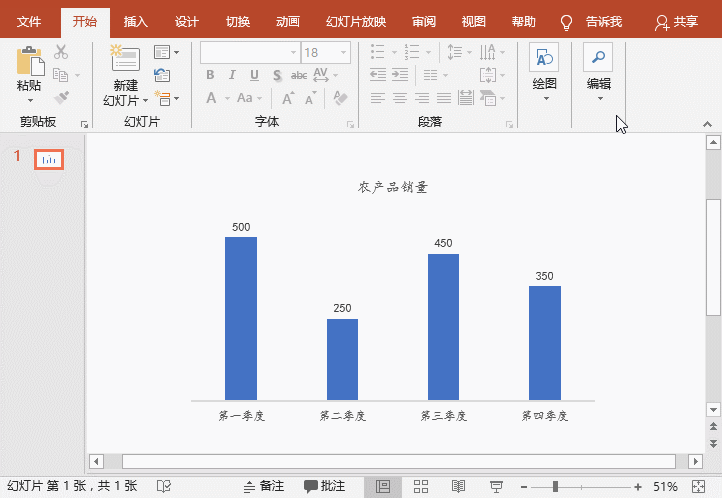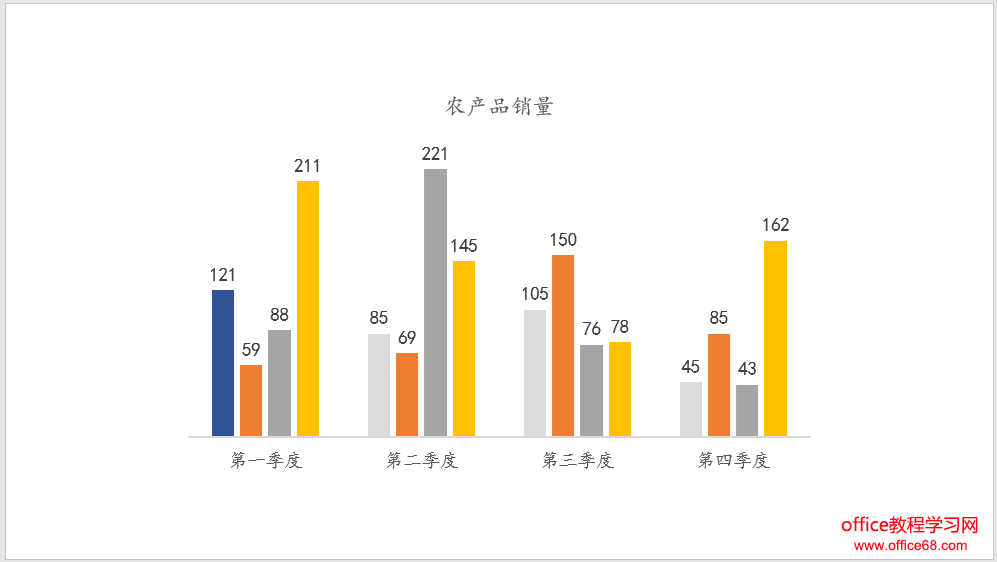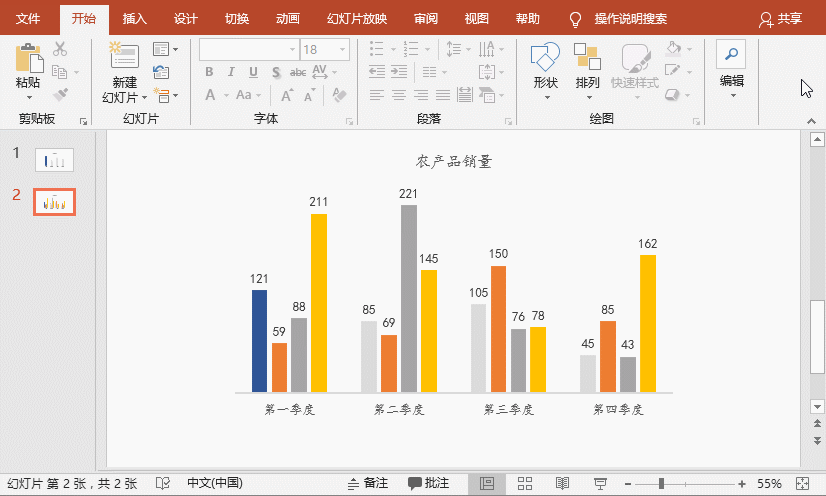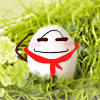图表是幻灯片中最常见的元素,无论是产品的发布会,还是日常的总结报告,我们都会用到数据图表来呈现数据,表达观点。 一个好看清晰的图表不仅可以让你的作品清晰美观,还可以让你的观点更具说服力。 但是,很多人设计出来的图表都不太美观,配色混乱,数据不清晰。有没有什么办法可以提升图表的美观性呢?那么,这篇文章,就将教大家通过颜色来美化ppt图表。 下面以最常见的柱形图为例说一说美化技巧。 一、单系列柱状图 常见的柱状图主要分为2类:一是单系列柱状图,二是多系列柱状图。单系列柱状图是指只有一个系列,如下图所示。
这类图表,我们可以直接用两种颜色进行美化,明确区分出图表中数据最大值或最小值。 操作方法:双击最大值或最小值系列将其选中,为其单独设置一个饱和度较高的颜色(亮色或主题色),然后分别选中其它系列,设置一个饱和度低的颜色(浅色或灰色)。
这样设置,既美化了图表,又让数据对比更加清晰。 二、多系列柱状图 如果图表是多系列柱状图,即存在多个系列,如下图所示。
又该如何美化呢?仔细揣摩一下,你会发现当前图表各个系列应用了多个颜色,导致画面太花,因此,我们这里可以用同色系的颜色来美滑图表,使其整洁干净。 操作方法:选择整个图表,点击右上角的“图表样式”按钮,在弹出的下拉列表框中选择“颜色”选项卡,选择一个色系颜色填充即可。
现在再来看一下,是不是清爽许多了。 总结:以上就是小编为大家介绍的2招用颜色美化图表的方法,虽然只列举了柱形图一个案例,但其他图表的美化依然可按照配色思路进行基础美化。当然,还有很多我们可以利用的元素及方法,其实只要方法得当,再加入一点点想象力与构思,相信聪明的你一定可以举一反三,做出好看的图表! |
-
 个人日志
个人日志
如何做ppt模板(ppt模板)
职场中,很多时候需要向外界表达自己,比如领导、同事、客户、对手......。大家通常能够想到的是找一个通用的简历模板(Word),进行二次编辑以后,形成自己的工作简历,这种方式的一个特点...
32165489 2021-11-02 -
 个人日志
个人日志
如何做ppt制作视频(新手制作ppt详
前段时间公司搬迁后,前台15个屏幕需要海量的信息输出,前一段时间一直没有精力去做相关的内容,所以基本上是用以前的视频先投放。也一直在被催需要更新相关的内容了,所以先对15个屏...
32165482 2021-11-02 -
 word
word
Word文档怎么一键生成PPT?
在日常工作中,我们经常会使用到各种办公软件,尤其是Word和PPT软件。有的时候因为工作需要,我们要将Word文档一键生成PPT,那么,我们如何将Word文档一键生成PPT呢?下面小编给各位分享一个Word文...
32132370 2021-07-14 -
 wps
wps
如何在PPT中制作渐隐字
本教程适用版本:WPS Office 2019 PC版 点此使用今天教大家如何在PPT中制作渐隐字,制作这种字体看起来会非常的高级,画面也会显得非常好看美观,这个方法其实很简单,一起来看一看吧。首先我们选中文字...
3213347 2020-07-21 -
 wps
wps
PPT中怎样拆分文字 怎样在ppt中拆
本教程适用版本:WPS Office 2019 PC版 点此使用今天教大家PPT中怎样拆分文字,这个方法其实很简单,一起来看一看吧。启动PPT:免费升级到企业版,赠超大存储空间在其中的文本框中输入“中国梦”或其他文字...
3213342 2020-07-21 -
 wps
wps
怎么把ppt里的形状对齐 对齐PPT里
本教程适用版本:WPS Office 2019 PC版 点此使用如何让PPT里的形状快速对齐,让整个PPT看起来干净又整洁呢?今天我们和大家分享的就是如何对齐PPT里的形状。首先打开需要对齐的PPT,可以看到里面的形状完全没有次...
3213381 2020-07-21

 origin="anonymous" border="0" vspace="0" title="PPT柱形图美化技巧"/>
origin="anonymous" border="0" vspace="0" title="PPT柱形图美化技巧"/>